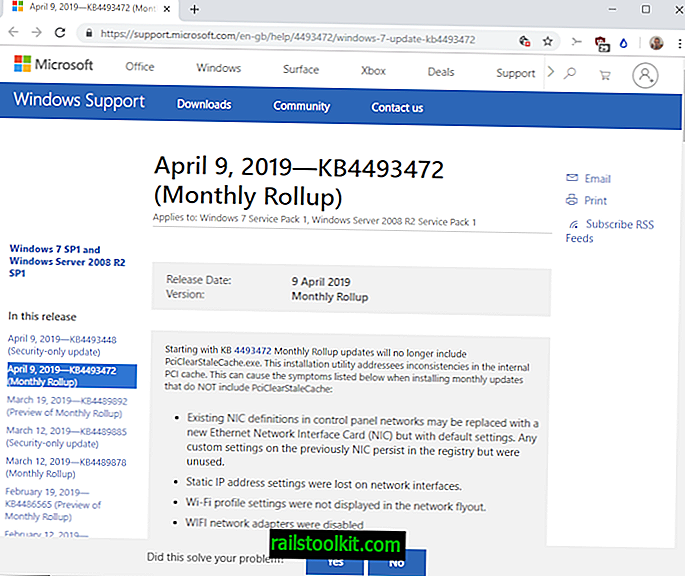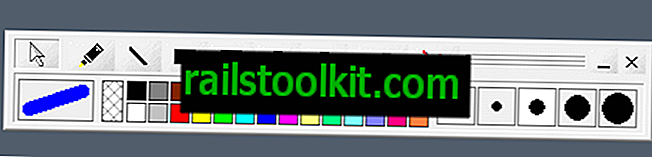Kui kontrollite c: draivi Windows 10 arvutis, võite märgata seal istuvaid peidetud kaustu $ GetCurrent, $ SysReset, $ Windows. ~ WS ja $ Hyper-V.tmp.
Sõltuvalt süsteemi olekust võite näha ka seal loetletud Windows. ~ BT. Kui te ei näe neid kaustu, on tõenäoline, et te pole arvutisüsteemis lubanud peidetud opsüsteemi kaustade kuvamist.
Selleks avage File Explorer ja valige ülaosas olevast menüüst File> Options. Kui kausta suvandid avanevad, lülitage vahekaardile Vaade ja lubage seal suvand "Kuva peidetud failid, kaustad ja draivid".
Kui naasete draivi c: juurda, võite neid kaustu nüüd näha. Nüüd tekkida võivad küsimused puudutavad nende kaustade eesmärki ja seda, kas saate neid kettaruumi vabastamiseks või kasutatavuse parandamiseks ohutult kustutada.
$ GetCurrent, $ SysReset, $ Windows. ~ WS ja $ Hyper-V.tmp

Esimene asi, mida võiksite teha, on kontrollida, kui suured need kaustad on. $ Windows. ~ WS ja $ Windows. ~ BT kaustad võivad olla üsna suured - gigabaiti andmeid - mida peate mujal vajama.
Paremklõpsake lihtsalt ühte kaustadest ja valige kontekstimenüüst atribuudid. Windows tõstab atribuutide akna avanedes esile kettale kulunud ruumi.
Kui kaustad hõivavad vaid paar kilobaiti, ei pruugi te nende kustutamisega vaeva näha, kuna te ei saa sellest palju kasu.
Kui nad siiski hõivavad märkimisväärselt palju ruumi või kui soovite, et need ikkagi läheks, lugege seda, kuidas seda teha.
$ Windows. ~ WS ja $ Windows. ~ BT
Need kaks kausta loob Windows uuele versioonile ülemineku ajal. Need võivad draivil palju ruumi võtta.
Microsoft pole kunagi nende kaustade kohta teavet avaldanud, kuid Windows on need uue versiooni versiooniuuenduse käigus loonud.
Kaustu ei kasutata Windowsi uue versiooni käivitamisel arvutis, vaid need on vajalikud siis, kui otsustate uuendada versioon ja taastada süsteem eelmisele versioonile.
See tähendab, et te ei tohiks kaustu kustutada, kui a) kavatsete tagasi minna või b) ei tea veel, kas peate eelmise versiooni juurde naasma.
Märkus . Saate igaks juhuks süsteemidraiveri varukoopia luua ja kaustad pärast seda ka kustutada. See võimaldab teil enne kaustade kustutamist oleku taastada ja vajaduse korral tagasi kerida.
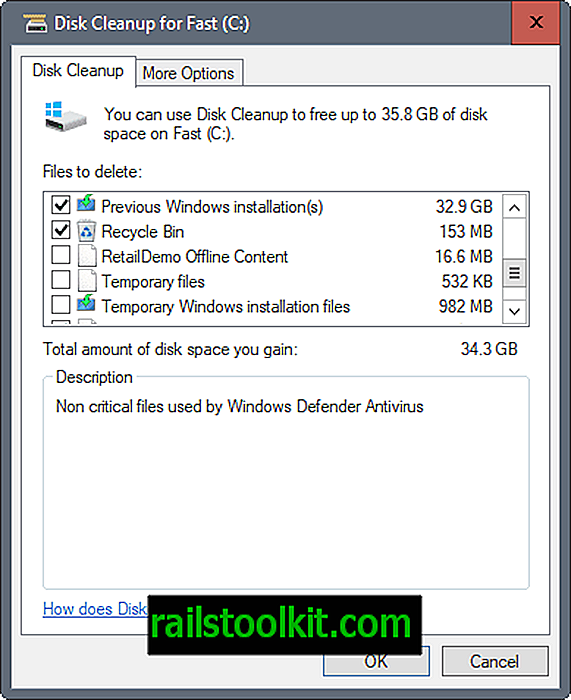
Kaustu kustutamiseks võite kasutada Windowsi opsüsteemi sisseehitatud tööriista Disk Cleanup.
- Puudutage Windowsi klahvi, tippige Disk Cleanup, hoidke all Shift ja Ctrl klahve ning vajutage sisestusklahvi.
- Leidke "ajutised Windowsi installifailid" ja "eelmised Windowsi installifailid" ja kontrollige sisestusi. Pange tähele nende suurust ja kontrollige seal kõiki muid üksusi, mida võiksite kustutada.
- Kui olete lõpetanud, valige ok. Windows võib teile sel hetkel teatada, et vana Windowsi installimiskuupäeva kustutamine takistab teil eelmise versiooni naasmist. Nõustuge sellega ja jätkake andmete kustutamisega.
Pärast Windowsi uuele versioonile üleviimist on soovitatav seda protsessi käivitada, kui teate, et te ei pea enam tagasi liikuma. Protsessi kohta lisateabe saamiseks lugege juhendit Gigabaidi kettaruumi vabastamine pärast Windows 10 loojate värskendamist.
Kui te ei saa näiteks kettapuhastust kasutada, kuna see ei kustuta kaustu olenemata sellest, mida te valite, võite selle sees olevad kaustad ja failid käsitsi kustutada.
Brian N. postitas saidile Microsoft Answer pakkfaili, mis kustutab kaustad käitamise ajal.
@echo välja lülitatud
@echo "See kustutab kausta C: \ $ Windows. ~ WS ja C: \ $ Windows. ~ BT pärast värskendust ruumi taastamiseks. Ainult Windows 10."
@echo --------------------------------
@echo Kui kuvatakse teade "Süsteem ei leia täpsustatud faili", tähendab see, et kaust on juba kustutatud.
@echo --------------------------------
PAUS
RD / S / Q "C: \ $ Windows. ~ WS"
RD / S / Q "C: \ $ Windows. ~ BT"
@echo --------------------------------
@echo Kõik tehtud
@echo --------------------------------
PAUSE NULL
Oleme teile loonud pakkfaili ja laadinud selle üles teie enda serverisse. Selle saate alla laadida klõpsuga järgmisel lingil: delete-windows-ws-bt-folders.zip
Mis saab siis $ SysResetist?
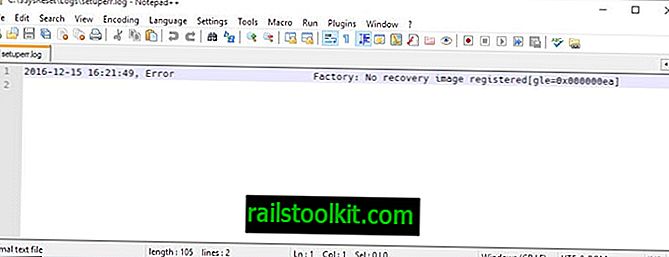
Kaust $ SysReset on peidetud kaust draivi c juurdes: see luuakse siis, kui lähtestamise või värskendamise toiming ebaõnnestub.
Kausta avamisel leiate sellest logide kausta, mis sisaldab .etl-faili (PushButtonReset.etl) ja logisid. Fail setuperr.log võib esile tuua, miks lähtestamise või värskendamise toimingut ei õnnestunud.
Lisaks loob Windows kataloogi c: \ recovery \ logides etli nimega sysreset_exe_BootUX.etl.
Teave võib olla kasulik süsteemi värskendamise või lähtestamise funktsioonide osas. Kui te ei vaja seda teavet enam, võite kausta kustutada, kuna see pole süsteemi toimimiseks vajalik.
Kui teil on kõrgendatud õigused, saate kausta $ SysReset otse File File Explorerist kustutada. Valige see File Exploreris ja vajutage klaviatuuril nuppu Kustuta. Nõustuge tõstmist nõudva viibaga ja oodake, kuni protsess on lõpule viidud. Kaust kustutatakse, kuid see võib tulevikus uuesti ilmneda, kui värskendamis- või lähtestamistoiming ebaõnnestub.
Aga $ GetCurrent?
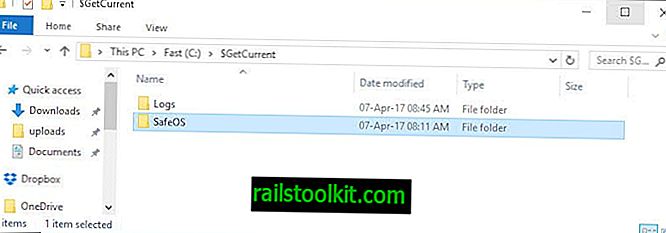
$ GetCurrent luuakse ka versiooniuuenduse käigus. Kui avate kataloogi, leiate logikataloogi koos täiendusprotsessiga.
Kaust ei võta palju kettaruumi ning pole selge, kas seda on pärast täiendamist vaja. Selle kohta on teavet väga vähe ja minu soovitus oleks see alles jätta, kui on võimalus, et pöördute tagasi Windowsi eelmisele versioonile.
Kui te seda ei tee, looge kõigepealt kaustast varukoopia ja seejärel kustutage see. Saate selle kustutada, valides selle ja valides klaviatuuril kustutamisklahvi või paremklõpsates seda ja valides kontekstimenüüst Kustuta.
$ Hyper-V.tmp
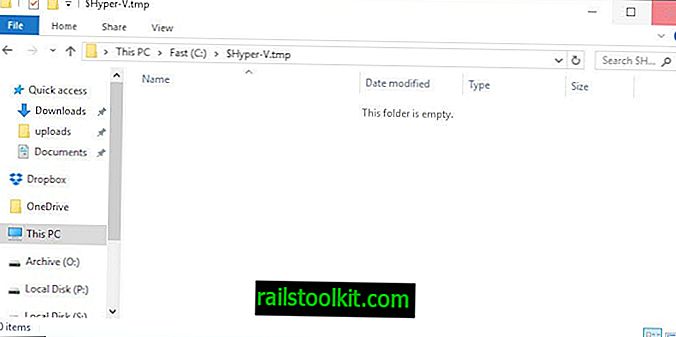
Internetis ei leita kausta kohta teavet, kuid .tmp-osa näitab selgelt, et seda kasutatakse ajutiste failide salvestamiseks.
Tõenäoliselt on see kustutamine ohutu, kuna tõenäoliselt luuakse see uuesti, kui seda nõutakse. Varundage see enne kustutamist või hoidke seda ringi, kuna see ei võta tegelikult palju kettaruumi.
Nüüd sina : kuidas sa nende kaustadega hakkama saad?